Cómo Reparar Teléfonos Motorola Bloqueados: Guía de Recuperación y Prevención
Dec 02, 2024 • Categoría: Soluciones de Reparación Móvil • Soluciones probadas
Un teléfono brickeado, inutilizado por problemas de hardware o software, debe su nombre a su parecido con un ladrillo. Existen dos tipos: ladrillo suave y ladrillo duro. Un ladrillo suave permite una funcionalidad parcial, como arrancar en modo recuperación, pero no para un uso normal. Los síntomas incluyen bucle de arranque, congelación, y una pantalla negra de la muerte. Un ladrillo duro no responde y no se puede arrancar.
Puede ocurrirle a cualquier dispositivo, incluidos los smartphones Motorola. Dados estos, ¿se puede seguir utilizando un teléfono Motorola brickeado ? Este artículo profundiza en las causas y soluciones para los teléfonos Motorola brickeados. Pero antes, analicemos las causas de esta situación.
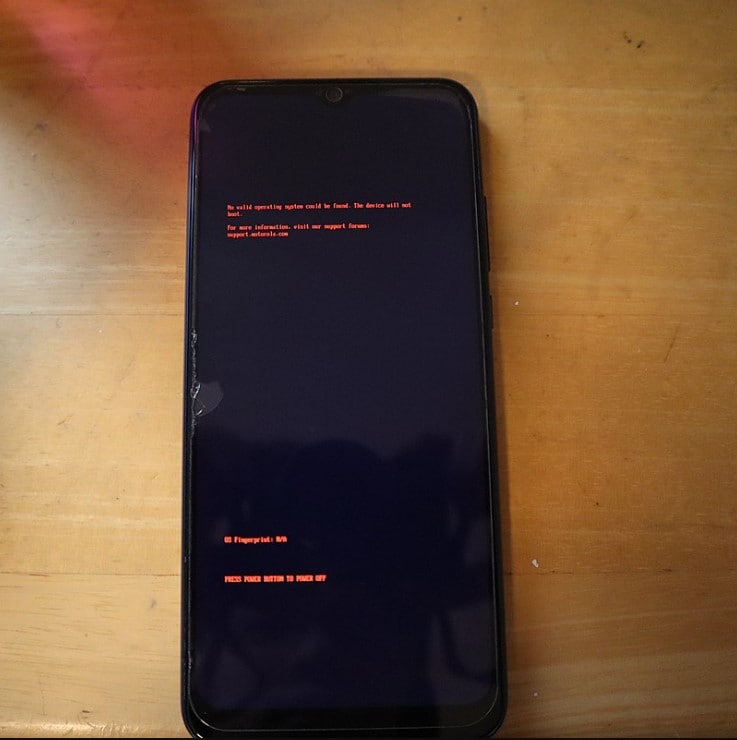
- Parte 1: Razones por las que Motorola se Convierte en un Teléfono Celular Brickeado
- Parte 2: Métodos de Recuperación para Teléfonos Motorola Brickeados
- Parte 3: Wondershare Dr.Fone Reparación Del Sistema: Una Solución Alternativa Para Arreglar Un Smartphone Brickeado

- Parte 4: Consejos para Prevenir que un Teléfono Móvil Motorola se Brickee
Parte 1: Razones por las que el Motorola se convierte en un móvil brickeado
Por varias razones, los ladrillos de software y hardware pueden suceder a los teléfonos móviles Motorola y dispositivos de otros fabricantes. Éstas son algunas de las posibles causas de que un teléfono móvil Motorola se bloquee:
Fallos en la actualización del software
Actualizar el firmware del teléfono es importante para mantenerlo seguro y al día. Pero si una actualización de software, como una actualización del sistema, se interrumpe o no termina, puede estropear el software del teléfono. Puede hacer que el teléfono no arranque o no funcione; así, el El teléfono Motorola se bloquea o brickea.
Instalación de firmware personalizado
Un Teléfono Motorola Brickeado también puede al hacer root se instale software que no sea soportado oficialmente. Esto puede crear conflictos en la programación del teléfono. Estos problemas de compatibilidad pueden hacer que el teléfono Motorola deje de responder o de funcionar como debería.
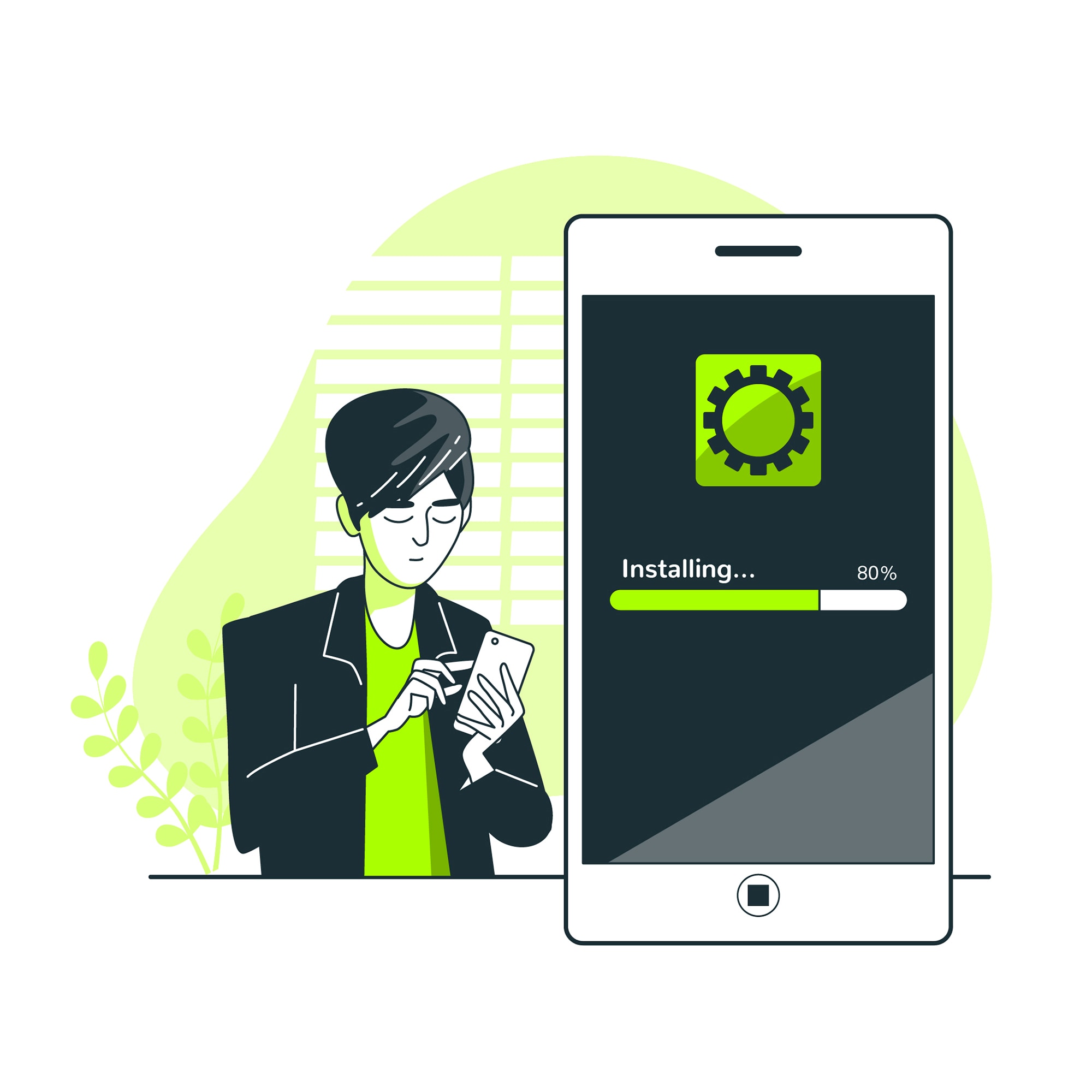
Rootear
Rootear es el proceso de obtener privilegios de administrador en tu teléfono. Te ayuda a instalar ROMs y kernels personalizados. Pero el intento de raíz o cambiar el sistema operativo de un teléfono Motorola puede conducir a un dispositivo de ladrillo si no se hace correctamente. Las modificaciones no autorizadas pueden alterar la estabilidad del sistema.
Ataques de malware o virus
Al igual que en un computador, un ataque grave de virus o malware puede tener como objetivo el software del teléfono. Estos ataques pueden alterar la programación y hacer que el smartphone deje de funcionar.
Si tienes un Teléfono Motorola brickeado, existen métodos para recuperarlo, pero estas soluciones pueden ser complejas y no se garantiza que funcionen en todos los casos. Sigue leyendo para saber más sobre algunas de estas soluciones.
Parte 2: Métodos de Recuperación para Teléfonos Motorola Brickeados
Esta sección te enseñará dos métodos para manejar una posible teléfono Motorola dañado. Primero, descubrirá cómo arrancar el teléfono en modo de recuperación. A continuación, explorarás el software de Motorola para reflashear tu dispositivo.
Método 1: Arrancar el teléfono Motorola Brick en modo de recuperación
Aquí tienes una guía paso a paso sobre cómo arrancar un Teléfono móvil Motorola brickeado en modo de recuperación:
- Paso 1: Apaga completamente el teléfono Motorola.
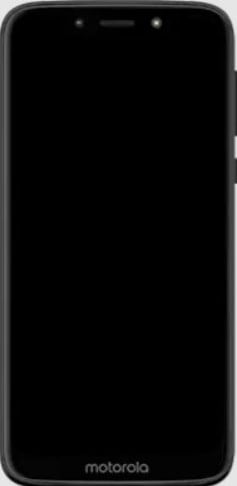
- Paso 2: Mantén pulsados los botones Bajar volumen y Encendido simultáneamente.
- Paso 3: Mantén pulsados los botones hasta que aparezca el logotipo de Motorola en la pantalla.
- Paso 4: Una vez que aparezca el logotipo, suelta ambos botones. El teléfono debería estar ahora en modo flash Fastboot.
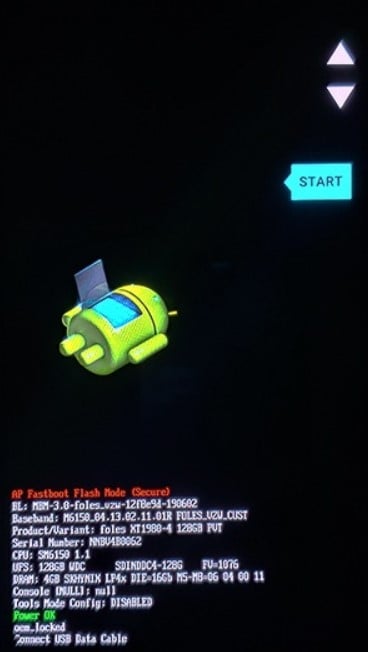
- Paso 5: Utiliza las teclas Subir y Bajar volumen para seleccionar Modo de Recuperación y botón de encendido confirmar.
- Paso 6: Pulsa la tecla de subir volumen y la de encendido si aparece el icono de Android en la pantalla.
- Paso 7: Seleccionar Reinicia el sistema ahora en la sección Recuperación del sistema Android.
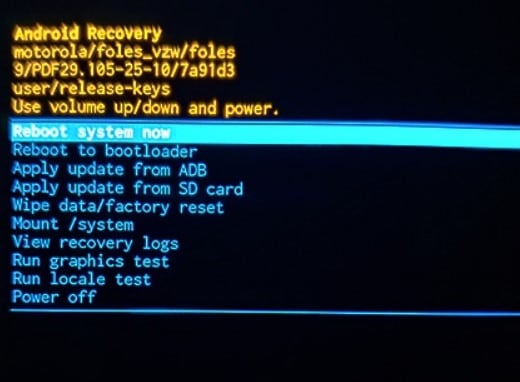
Método 2: Utilizar Herramienta Motorola Unbrick Para Recuperar De Bootloop/Soft Brick
Existen varias herramientas de recuperación que pueden ayudarte a reparar un teléfono Motorola dañado. Puedes utilizar estas herramientas para flashear el firmware, reparar el cargador de arranque o incluso restaurar una copia de seguridad de los datos de tu teléfono. Algunas herramientas de recuperación populares incluyen Motorola Rescue y Smart Assistant (RSA). A continuación te explicamos cómo utilizar RSA Rescue para actualizar el software de tu teléfono.
- Paso 1: Descarga la herramienta Motorola Rescue y Smart Assistant en tu escritorio desde el sitio web de Motorola.
- Paso 2: Inicia la aplicación y selecciona Rescatar.
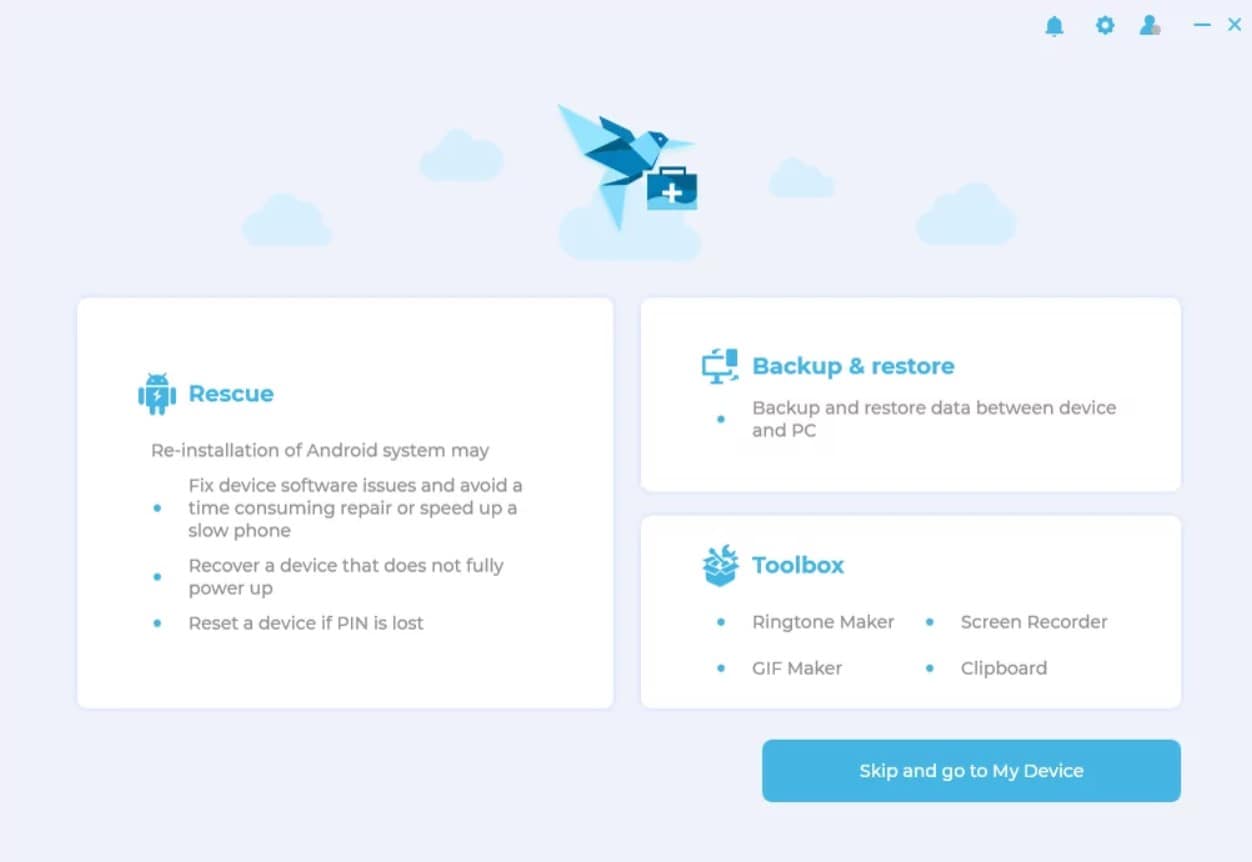
- Paso 3: Después de iniciar sesión, haz clic en Rescatar ya, a continuación, selecciona el tipo de dispositivo en la barra de Rescatar en el panel de navegación superior.
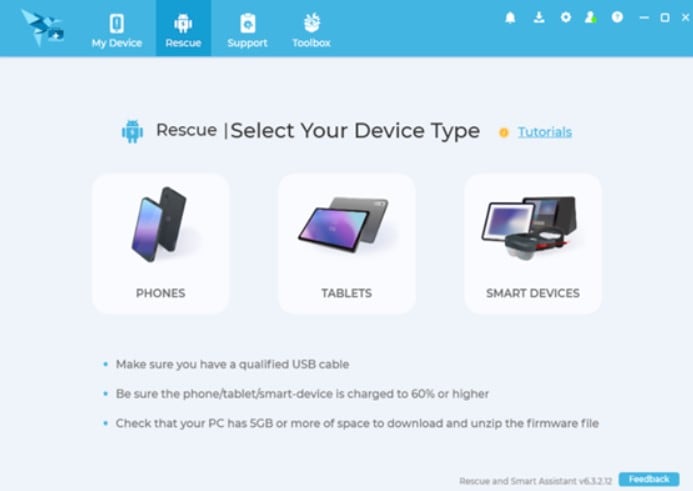
- Paso 4: Introduce los 15 dígitos del IMEI de tu smartphone para encontrar el firmware adecuado en el campo de búsqueda.
- Paso 5: Haz click en OK en el cuadro de diálogo para confirmar tu IMEI.
- Paso 6: Haz click en Descargar para obtener los archivos del firmware y descomprimirlos.
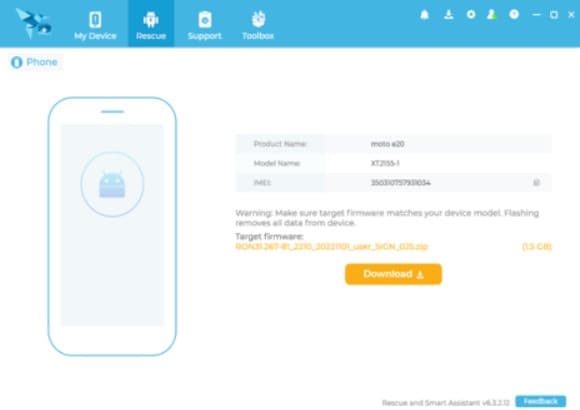
- Paso 7: Haz click en Comenzar el rescate para iniciar el proceso de rescate.
- Paso 8: Lee la nota en el cuadro de Colección de información y haz clic en Proceder. Si se te pide de nuevo, haz clic en Proceder en el cuadro de diálogo ¿Has hecho una copia de seguridad de tus datos?.
- Paso 9: Sigue las instrucciones en pantalla para conectar el teléfono a un computador mediante un cable USB.
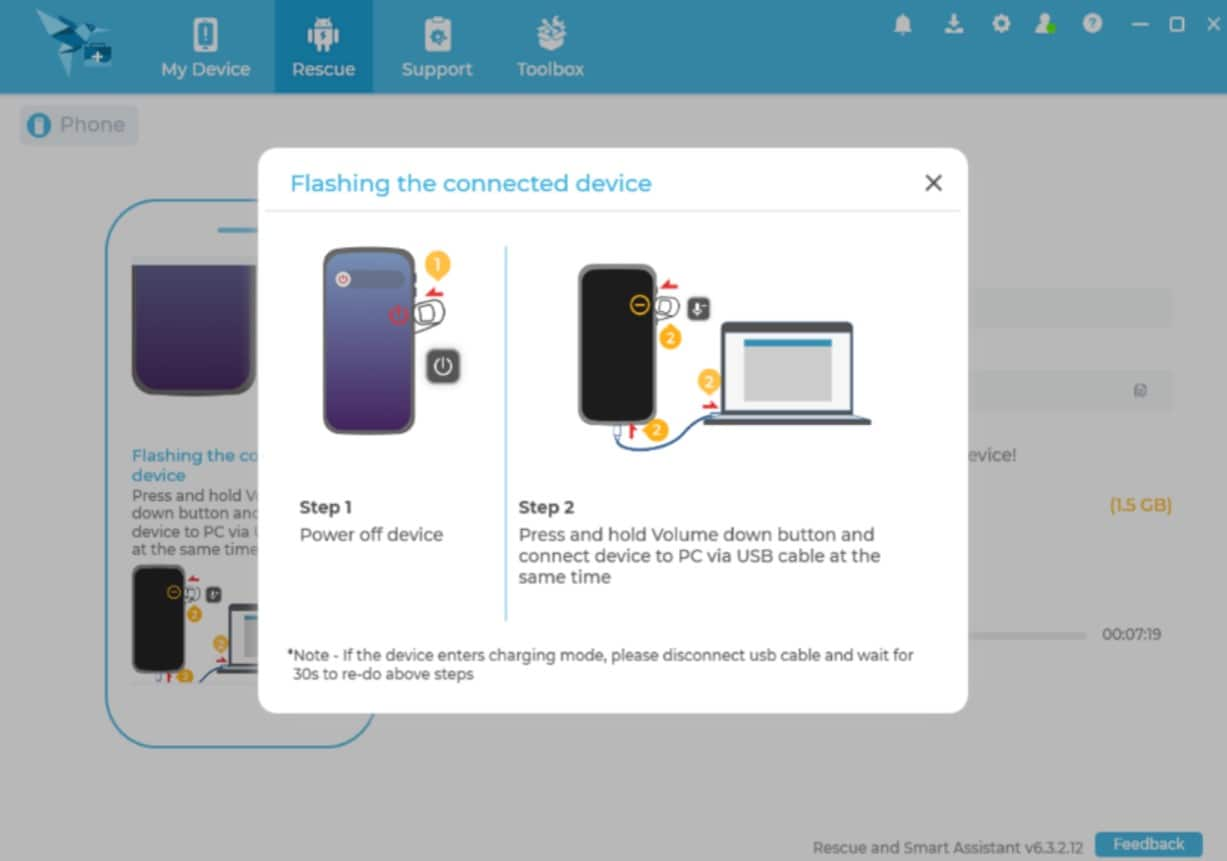
- Paso 10: Haz clic en Finalizar después de completar el proceso de rescate. Tu dispositivo Motorola se reiniciará.
Rescue and Smart Assistant es una buena herramienta para gestionar datos, flashear software y realizar otras tareas de soporte para dispositivos Lenovo y Motorola en Windows 7 a 11. Pero no es su única opción. Existen muchas otras herramientas de recuperación, algunas de las cuales son más versátiles y pueden funcionar con una gama más amplia de dispositivos y sistemas operativos.
Parte 3: Wondershare Dr.Fone - Reparación del Sistema: Una solución alternativa para arreglar un smartphone brickeado
Para reparar tu teléfono Android, puedes intentar flashear el firmware de stock utilizando una herramienta de flasheo. También puedes probar a utilizar Dr.Fone - Reparación del Sistema para arreglar tu teléfono Motorola brickeado. Esta aplicación también puede solucionar rápidamente problemas de Android, desde pantallas negras hasta bucles de arranque y bloqueos de aplicaciones.
Ya no tendrás que esforzarte más para encontrar el firmware adecuado para tu dispositivo Android. Además, puedes probar Dr.Fone - Reparación del Sistema gratis para comprobar si es compatible con tu dispositivo.
Características principales
Descubre las principales características de Dr.Fone, diseñado para simplificar la recuperación de Android y mejorar el rendimiento del dispositivo.
- Fácil de usar
Incluso si no eres un usuario técnico, puedes utilizar Dr.Fone - Reparación del Sistema para Android para reparar tu Teléfono Motorola brickeado. El programa tiene una interfaz sencilla e intuitiva que facilita el seguimiento de los pasos.
- Compatible con los dispositivos admitidos
Dr.Fone es compatible con más de 1000 modelos Android de Motorola, Samsung, Huawei, Xiaomi, LG, Sony y muchos más. También es compatible con dispositivos iOS, incluidos los que funcionan con iOS 17 beta pública. Puedes descargar la aplicación Dr.Fone en computadoras de escritorio Windows y macOS.
¿Cómo Reparar un Teléfono Motorola brickeado?
Si tu Teléfono Motorola está brickeado también experimenta un bucle de arranque o se enfrenta a una pantalla en negro, Dr.Fone puede ayudarte. Sigue estos pasos para desbloquear tu teléfono Android y restaurar su funcionalidad completa.
- Paso 1: Visita la web oficial de Wondershare Dr.Fone y descarga la app en tu escritorio.
- Paso 2: Instala y ejecuta la app, a continuación, desde la página principal de la Caja de Herramientas, haz clic en Reparación del Sistema.

- Paso 3: Seleccionar Android como tu tipo de dispositivo en la siguiente pantalla.

- Paso 4: Verás qué problemas de smartphones Android puede solucionar con Dr.Fone. Haz clic en Iniciar para empezar a recuperar tu dispositivo.

- Paso 5: Selecciona los detalles adecuados de tu dispositivo en la lista desplegable Marca, Nombre, Modelo, País, y Operadora . A continuación, selecciona Estoy de acuerdo con la advertencia, y estoy listo para continuar, y haz clic en Siguiente.

- Paso 6:Conecta tu smartphone al escritorio mediante un cable USB.
- Paso 7: Sigue las instrucciones en pantalla para acceder al modo Descarga y haz clic en Siguiente.

- Paso 8: El firmware se descargará automáticamente una vez que el dispositivo entre en Modo Descarga. Puedes hacer clic en Detener para cancelar la descarga en cualquier momento.
- Paso 9: Haz clic en Reparar Ahora para instalar el firmware en el dispositivo.

- Paso 10: Lee la información de tu dispositivo en el cuadro de diálogo "La información del dispositivo que seleccionas es". Entonces introduce 000000 en el campo de entrada y haz clic en Confirmar.

- Paso 11: Espera a que finalice el proceso de reparación. Haz clic en Hecho para cerrar la herramienta si tu smartphone ya funciona.

Parte 4: Consejos para prevenir que un Teléfono Motorola se Brickee
Ahora ya sabes por qué se bloquean los smartphones y cómo desbloquearlos. Pero si quieres evitar que tu móvil Motorola se convierta en un "ladrillo", puedes tomar varias precauciones. Aunque el brickeado puede producirse por diversas causas, aquí tienes algunos consejos para minimizar el riesgo y evitar que el teléfono Motorola se brickee.
Evitar rootear el dispositivo
Rootear el teléfono puede abrir opciones de personalización. Pero hacerlo también expone tu dispositivo a más riesgos. Ten cuidado al rootear tu teléfono, ya que puede conducir a la inestabilidad y el brickeado potencial.
Actualizaciones de Software
Sólo debes instalar las actualizaciones de software oficiales proporcionadas por Motorola o tu operadora. Evita instalar ROM personalizadas no oficiales o actualizaciones de firmware a menos que conozcas los riesgos potenciales. Además, evita interrumpir el proceso de actualización una vez iniciado.
Aprende los comandos Fastboot y ADB
Estos comandos pueden ayudar a solucionar problemas y recuperar el teléfono si se bloquea. Pero si no te sientes cómodo con los procedimientos técnicos avanzados, es mejor que evites estos comandos o procedas con cautela.
Haz una copia de seguridad
Haz una copia de seguridad de los datos de tu teléfono antes de hacer nada. Incluye tus contactos, fotos, vídeos y otros archivos importantes. Si algo va mal, puedes restaurar tus datos a partir de la copia de seguridad.
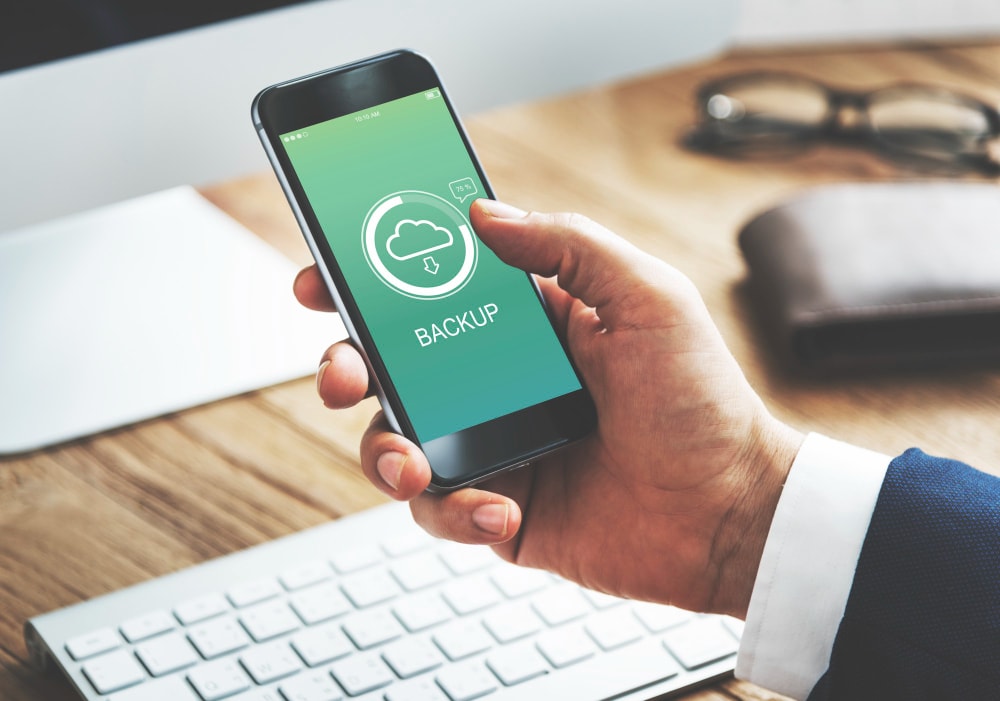
4.624.541 personas lo han descargado
Conclusión
Comprender y prevenir el brickeado es vital porque puede ahorrarte tiempo, dinero y frustración. Si tienes un teléfono Motorola brickeado, puede que tengas que llevarlo a un profesional para que lo arregle. Pero, si tomas medidas para prevenir el daño, puedes evitar este inconveniente.
Dr.Fone Reparación del Sistema para Android es una herramienta de software que puede ayudarte a desbloquear tu teléfono Motorola. Es fácil de usar y puede solucionar varios problemas del sistema Android. Si tu teléfono está brickeado, Dr.Fone Reparación del Sistema para Android es una buena opción a probar.
4.624.541 personas lo han descargado
















Paula Hernández
staff Editor
Calificado en general con4.5(105participantes)